Märkmete blokeerimine Macis
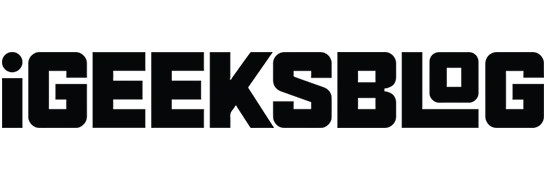
Apple’i sisseehitatud märkmete tegemise rakendus on mugav viis ideede, ülesannete ja muu salvestatava teabe ülesmärkimiseks. Kui olete nagu mina, siis kasutate seda ka isiklike andmete, nagu sisselogimismandaatide, koodide, oluliste veebiväljalõigete ja isiklike kontode salvestamiseks.
Siiski peate oma märkmetele lisama turvakihi. Kuigi te ei saa Macis rakendusi lukustada ilma kolmanda osapoole tööriista abita, saate märkmete lukustamiseks luua pääsukoodi või kasutada Touch ID-d, et keegi teine neile juurde ei pääseks.
Lugege edasi, et teada saada, kuidas oma Macis märkmeid lukustada ja hallata.
Tähtis! Saate oma märkmed Macis lukustada olenemata sellest, kas salvestate need iCloudi või mitte. Kuid on tingimusi:
- Kui salvestate oma märkmed iCloudi ja sünkroonimine on sisse lülitatud, veenduge, et teie iCloudi märkmed oleksid ajakohased. Kui värskendust on vaja, näete tavaliselt märkmete külgribal iCloudi kõrval nuppu Värskenda.
- Kui salvestate märkmeid Macis, st kõik märkmed salvestatakse ainult Macis ja iCloudi sünkroonimine on keelatud.
Kui aga sünkroonite oma Notesi konto kolmanda osapoole meiliteenusega, nagu Gmail või Yahoo, pole see funktsioon saadaval.
Kuidas määrata märkmete lukustamiseks parool
Saate oma Macis määrata parooli, mida saate kasutada mis tahes märkme lukustamiseks ja avamiseks. Lisaks parooli kasutamisele saate oma märkmed avada ka järgmiselt.
- Touch ID oma Macis või Magic Keyboardis
- Teie Apple Watch
Märkmete rakenduses parooli määramiseks tehke järgmist.
- Avage rakendus Märkmed → minge menüüribale → toksake Märkmed → Seaded.
- Kui teil on mitu kontot, valige lukustatud märkmed kõrval konto.
- Sisestage parool parooliväljale. Sisestage see uuesti väljale “Kinnita”. Saate lisada vihje, mis aitab teil oma parooli meeles pidada. Kui olete kaks korda vale parooli sisestanud, kuvatakse vihje.
- Klõpsake nuppu Määra parool.
Märkmete avamiseks sõrmejälje kasutamiseks võite märkida ka ruudu „Kasuta puutetundlikku ID-d”. Kui valite selle, palutakse teil sisestada märkmete jaoks parool.
Pärast aktiveerimist peate edaspidi märkmete avamiseks kasutama Touch ID-d. Saate alati klõpsata nupul „Kasuta parooli” ja sisestada sõrmejälje asemel parool.
Märkme lukustamine Macis
Nüüd, kui olete oma märkmetele parooli määranud, võite hakata neid lukustama.
- Ava märkmed → valige märge, mille soovite blokeerida.
- Klõpsake nuppu “Lukusta” → valige “Lukusta märkus”. Sisestage oma pääsukood, kasutage märkme lukustamiseks Touch ID-d või Apple Watchi.
Kuidas muuta oma parooli märkmetesSaate oma Maci Notesi parooli igal ajal muuta. See võib juhtuda siis, kui olete oma vana Notesi parooli kellegagi jaganud ja te ei soovi talle enam oma märkmetele juurdepääsu anda.
Selle jaoks:
- Avage Märkmed → Seaded.
- Klõpsake akna allosas nuppu Muuda parooli. Teil palutakse sisestada vana parool, uus parool ja uue parooli kinnitus.
Märkmete parooli lähtestamineApple soovitab parooli lähtestada ainult siis, kui olete praeguse parooli unustanud, kuid soovite siiski oma tulevasi märkmeid parooliga kaitsta.
Oluline on märkida, et kuigi saate lähtestada ja luua uue parooli, võimaldab see parooliga kaitsta ainult uusi märkmeid, mida soovite edaspidi lukustada, ja see ei kehti vana parooliga lukustatud märkmete kohta. See tähendab, et juba lukustatud märkmeid kaitseb endiselt teie vana parool ja te ei pääse ikkagi neile juurde.
Soovitan teil oma parooli lähtestamise asemel muuta, kui teate oma praegust parooli. Parooli lähtestamine toob kaasa ainult selle, et peate haldama mitut parooli, mis võib olla segadusttekitav ja masendav.
Parooli lähtestamiseks toimige järgmiselt.
Kuidas lukustatud märkmeid kiiresti sulgeda
Kui soovite kohe peita lukustatud märkmete sisu, sealhulgas külgribal olevate lukustatud märkmete eelvaate, saate kõik lukustatud märkmed sulgeda.
See võib olla kasulik, kui läheduses on uudishimulikud pilgud ja te ei soovi, et nad teie märkmeid näeksid.
Selleks valige lukustatud märge → klõpsake nuppu “Lukusta” → valige “Sule kõik lukustatud märkmed”. Isegi kui te seda ei tee, suletakse teie märkmed tegevusetuse tõttu mõne aja pärast automaatselt. Märkmed lukustavad teie märkmed ka pärast rakendusest väljumist.
Hoiatus. Teie lukustatud märkmed jäävad lukustamata, kui sulgete rakenduse Märkmed selle väljumise asemel.
Kuidas lukk eemaldada
Märkme blokeeringu saate hõlpsalt tühistada, kui otsustate, et teie märkme sisu ei vaja enam kaitsmist. Avamiseks valige märge → klõpsake lukuikooni → valige Ava. Kui proovite praegu lukustatud märget avada, võidakse teil paluda sisestada parool.
Miks ma ei saa Macis oma märkmeid lukustada?
Märkmed on päris suurepärane tööriist, mis pakub laia valikut funktsioone. Mõnede nende funktsioonide kasutamine märkmetes võib aga piirata nende blokeerimist. Märkused, mida te ei saa lukustada, hõlmavad järgmist:
Funktsioonidest rääkides oleme välja pannud mõned näpunäited, mis aitavad teil oma Macis Notesist maksimumi võtta.
KKK
Apple seda funktsiooni ei paku, kuid saate määrata parooli ja lukustada kõik oma märkmed rakenduses. Märkimisväärne on see, et te ei saa kõiki oma märkmeid korraga lukustada; seda tuleb teha üks noot korraga. Kuigi võite proovida kasutada kolmanda osapoole rakendusi, mis blokeerivad ja piiravad juurdepääsu teie iPhone’i rakendustele.
Rakenduses pole märkmete peitmise võimalust. Saate selle blokeerida ainult nii, et teised selle sisu ei näeks.
Kas teie saladused on turvalised?
Märkmete tegemine ning ideede ja jooksva teabe käeulatuses hoidmine on märkmete abil palju lihtsam. Kuid te ei soovi, et see kullakaevandus oleks teie seadmes kaitsmata.
Olenemata sellest, kas see sisaldab konto- ja sisselogimisandmeid või teie isiklikku päevikut, peaks teie prioriteet olema selle suletuna hoidmine ja kaitstud uudishimulike pilkude eest. Kas hoiate oma märkmeid privaatsena? Jagage oma mõtteid allpool.



Lisa kommentaar